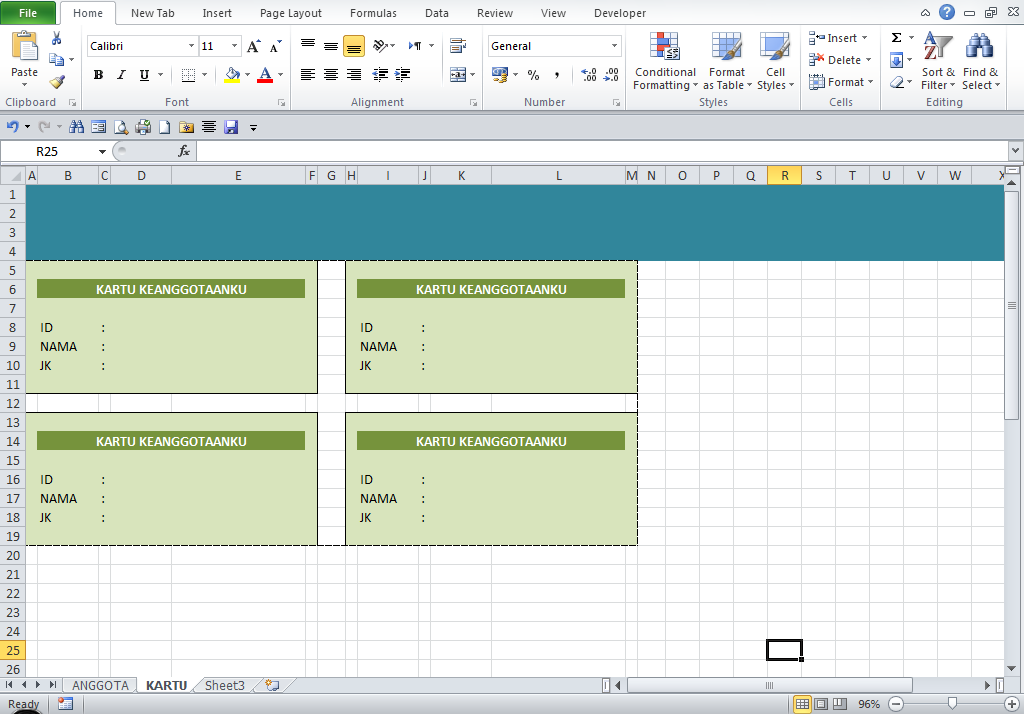Microsoft Excel adalah salah satu program spreadsheet yang paling banyak digunakan di seluruh dunia. Dalam artikel ini, kita akan membahas cara membuat daftar pilihan bertingkat, aplikasi pencarian data, dan database dengan menggunakan Excel. Selain itu, kita juga akan memperkenalkan pengaturan kontrol VBA dan membuat program kasir konter HP sederhana.
Cara Membuat Daftar Pilihan Bertingkat di Excel
Daftar pilihan bertingkat adalah salah satu fitur yang dapat berguna dalam membuat formulir di Excel. Fitur ini memungkinkan pengguna untuk memilih suatu kategori, dan setelah itu, daftar pilihan akan menampilkan pilihan yang sesuai dengan kategori tersebut.
Untuk membuat daftar pilihan bertingkat di Excel, ikuti langkah-langkah berikut:
- Buat tabel yang berisi kategori dan opsi pilihan. Tabel ini dapat dibuat di dalam satu workbook, atau di dalam workbook yang terpisah.
- Pilih sel di mana sel daftar pilihan bertingkat akan ditempatkan.
- Buka menu Data Validation dengan menekan tombol Data Validation pada tab Data.
- Pada dialog box Data Validation, pilih opsi List, lalu pada bagian Source, masukkan formula yang merujuk pada daftar kategori yang ingin ditampilkan di daftar pilihan.
- Untuk menampilkan daftar pilihan yang sesuai dengan kategori yang dipilih, tambahkan fungsi IF di dalam sumber daftar pilihan. Contohnya, jika list kategori berada di kolom A, dan list pilihan berada di kolom B, maka rumus yang digunakan adalah =IF($A$1=”Kategori A”,$B$2:$B$5,IF($A$1=”Kategori B”,$B$6:$B$8)).
- Setelah formula ditambahkan, klik OK dan daftar pilihan bertingkat sudah dapat digunakan.
Cara Membuat Aplikasi Pencarian Data dengan Excel
Aplikasi pencarian data dapat menjadi sangat berguna saat ada data yang harus dicari di dalam file Excel yang besar. Dalam tutorial ini, kita akan menggunakan Excel untuk membuat aplikasi pencarian data sederhana dengan filter.
Langkah-langkahnya adalah sebagai berikut:
- Buat tabel yang berisi data yang ingin dicari.
- Atur tabel tersebut menjadi sebuah tabel dengan menu Table.
- Di dalam tabel, pilih kolom yang ingin dijadikan filter dan klik icon filter di bagian atas kolom tersebut.
- Tambahkan tombol filter dengan memilih Insert > Button di Ribbon Excel.
- Setelah tombol filter ditambahkan, ikuti langkah berikut untuk menambahkan code program VBA agar tombol tersebut dapat bekerja:
- Klik kanan tombol filter dan pilih View Code
- Di dalam code editor, tambahkan code program VBA berikut:
Private Sub CommandButton1_Click()
Dim str As String
str = InputBox("Enter the data to be searched")
If str = "" Then Exit Sub
Range("A1").Select
ActiveSheet.ListObjects("Table1").Range.AutoFilter Field:=1, Criteria1:="*" & str & "*"
End SubCara Membuat Database dengan Excel
Excel juga dapat digunakan sebagai alat untuk membuat database. Meskipun Excel bukanlah program database yang sebenarnya, tetapi bisa menjadi alternatif penggunaan untuk membuat suatu database sesuai kebutuhan Anda. Langkah-langkahnya adalah sebagai berikut:
- Buat tabel dengan kolom-kolom yang sesuai dengan jenis data yang ingin dimasukkan ke dalam database (nama, alamat, nomor telepon, email, dll).
- Atur tabel tersebut menjadi sebuah tabel dengan menu Table.
- Tambahkan record pertama. Ada dua cara untuk menambahkan record, yaitu dengan memasukkan data ke dalam sel dengan cara manual atau dengan import data dari sumber eksternal yang lebih lengkap.
- Buat formulir untuk menambahkan, memperbarui, dan menghapus record. Formulir ini dapat dibuat dengan menggunakan menu Developer dan mengatur kontrol formulir seperti kotak teks, kotak pilihan, dan tombol yang tepat.
- Tambahkan code program VBA ke dalam sheet dengan mengklik tombol Visual Basic pada tab Developer, lalu tambahkan code program VBA sesuai kebutuhan Anda.
- Simpulkan dengan memastikan data yang telah dimasukkan dapat diakses dengan mudah melalui formulir yang telah dibuat.
Mengenal Lebih Dekat Pengaturan Kontrol VBA Pada Microsoft Excel
Pengaturan kontrol VBA pada Microsoft Excel adalah fitur yang memungkinkan pengguna untuk mengontrol macro atau kode program yang menjadi dasar dari banyak fungsionalitas dalam program. Dalam tutorial ini, kita akan mengenal lebih dekat pengaturan kontrol VBA pada Excel.
Pada Excel, pengguna dapat menambahkan macro ke dalam pekerjaannya untuk menyederhanakan tugas sehari-hari dan mempercepat pemrosesan data. Macro dapat digunakan untuk berbagai keperluan, seperti mengubah format dokumen, menghitung data, dan banyak lagi.
Ada beberapa pengaturan kontrol VBA pada Excel, antara lain:
- Customize the Ribbon, yang memungkinkan pengguna untuk menambahkan fungsi-fungsi baru ke dalam ribbon menu Excel untuk mempermudah penggunaan macro.
- Trusted Locations and Security Settings, yang memungkinkan pengguna untuk menentukan tempat asal dan sumber program VBA yang diizinkan.
- Developer Tab, sebagai tempat terpusat untuk semua pengaturan kontrol VBA pada Excel.
Cara Membuat Program Kasir Konter HP Sederhana Menggunakan Microsoft Excel
Sistem kasir konter HP sederhana dapat dibuat dengan menggunakan Excel. Dalam sistem kasir tersebut, Anda dapat menjual dan mencatat transaksi penjualan. Langkah-langkahnya adalah sebagai berikut:
- Buat tabel dengan nama barang, harga, dan jumlah.
- Tentukan ruang data, yang dapat dibuat dengan menggunakan fungsi SUM dan RATE.
- Buat formulir untuk mengisi data dari penjualan, termasuk tanggal, nama pelanggan, dan daftar barang yang dibeli.
- Tambahkan kode VBA untuk menghitung total dari penjualan dan menyimpan data tersebut.
- Tambahkan laporan untuk menampilkan riwayat penjualan.
FAQ
Apa itu Excel?
Excel adalah program spreadsheet yang digunakan oleh jutaan orang di seluruh dunia. Program ini digunakan untuk mengorganisir, menganalisis, dan merencanakan data serta melakukan perhitungan.
Apakah Excel dapat digunakan untuk membuat database?
Meskipun Excel bukanlah program database yang sebenarnya, tetapi bisa menjadi alternatif penggunaan untuk membuat suatu database sesuai kebutuhan Anda. Anda dapat membuat tabel dengan kolom-kolom yang sesuai dengan jenis data yang ingin dimasukkan ke dalam database, lalu menjadikan tabel tersebut sebuah tabel dalam Excel, dan kemudian menambahkan record.